·上一文章:扫描仪安装好后,按“预览”、“扫描”等操作按钮全都无效
·下一文章:扫描界面出现乱码
(1)确认硬盘及内存是否够用,一般来讲硬盘空间应是图像文件的 2.5 倍以上。
(2)若空间很大,请检查设定的扫描分辨率是否太大而造成文件数据量过大。
(3)若扫描时,放大倍率设置过大,扫描后得到的图像文件的大小会成倍地增加。建议一般用户不用放大扫描。
(4)将别的应用程序关掉,以此来获取更多可用内存空间。
(5)对于 Windows 95/98,可以使用虚拟内存,并适当对虚拟内存进行优化。
(6)若选用了“去网纹”操作,且扫描图像较大,也会出现该提示。因为“去网纹”操作需要大约原文件大小 8 倍的硬盘空间。
(7)影响扫描文件容量大小的因素很多,包括:扫描时设置的色深度、扫描分辨率、实际扫描区域以及扫描后的保存格式等,如下所示:
扫描照片 色深 分辨率 大小
4inx6in 黑白照片 8 位像素 300 dpi 2.2 MB
4inx6in 彩色照片 24 位像素 72 dpi 360 KB
4inx 6in 彩色照片 24 位像素 300 dpi 6.5 MB
8inxloin 彩色照片 24 位像素 600 dpi 84.4 MB
文件容量能够在预览原稿时自动计算出文件的大小,如图 5 所示。遇到较大容量的扫描文件时,最好的解决方案是选择合适的文件格式进行存储。
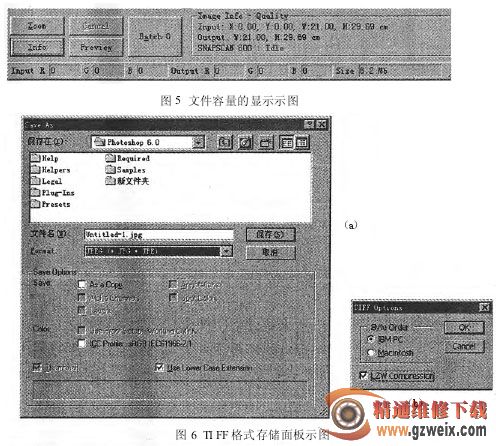
例如:高精度彩色照片存为 TIFF(图像文件)格式时可以进行 LZW压缩,存储面板如图 6 所示。存为 JPEG 格式时可以进行各种比例的压缩,但细节会有损失,而且压缩比越大损失越严重,存储面板如图 7 所示。黑白图像可以存储为 GIF(图像互换)格式,文件容量相对较小。
